Разработчики почему-то не включили в максимальную версию Windows 7 так называемый пакет Windows Live, в который и входит обновлённый Movie Maker, называемый Киностудия Windows Live. Этот пакет по умолчанию включен только в сборку Windows 7 Home Edition.
Киностудия Windows Live позволяет работать со следующими форматами видео: DVR-MS, WDP, WMV, ASF, MOV, QT, AVI, 3GPP, MP4, MOV, M4V, MPEG, VOB, AVI, JPEG, TIFF, PNG, ASF, WMA, MP3.
Кроме того, KW может работать с файлами, которые генерируют многие бытовые видеокамеры, имеющие в качестве носителя информации жёсткий диск. В основе таких файлов, как правило, лежит MPEG-2 (например, файлы MOD).
Работает программа и с файлами видео высокой чёткости (HD).
Файлы MOV, имеющие альфа-канал, FLV (флеш-анимация) Киностудия не увидит.
Установка программы
Если Вы не нашли в своём компьютере программу Киностудия Windows Live, то на главной странице портала Partners in Learning выберите ссылку скачать программу.
Windows Movie Maker, как работать в этой программе


Нажимаем на кнопку, попадаем на страницу:
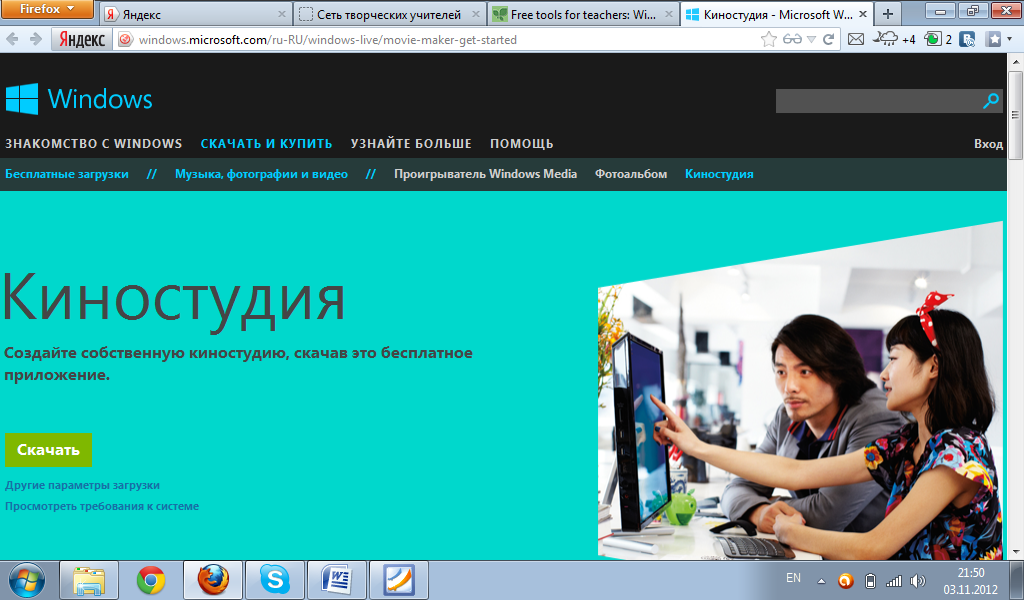
Загружаем установщик, запускаем… Все – как обычно. После завершения установки в меню Пуск-Все программы Вы получаете Киностудию Windows Live
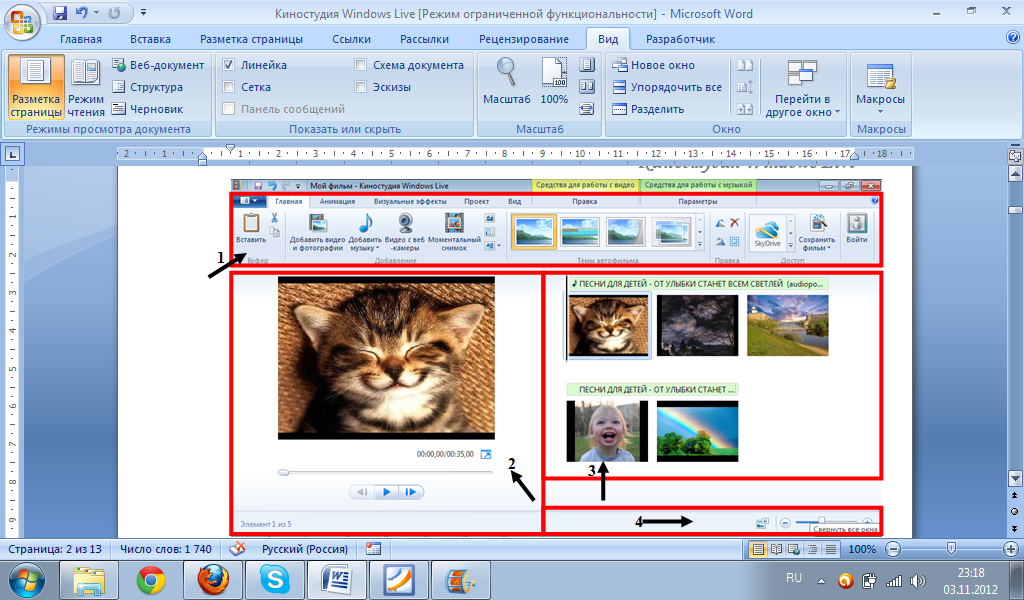
Первый блок – панели управления.
Второй блок – экран и управляющие кнопки. Изображения появляются на шкале справа в третьем блоке и каждое выделенное в увеличенном виде на экране.
Справа под экраном цифры обозначают время, в которое появляется данный кадр в фильме, по отношению ко времени самого фильма. А квадратик со стрелочкой позволяет просмотреть фильм в полноэкранном формате.




Ниже на шкале бегунок демонстрирует прохождение фильма. В самом низу слева надпись и цифры говорят о порядковом номере фрагмента и количестве фрагментов в фильме.
Третий и четвёртый блоки – шкала с фрагментами фильма и управление фрагментами.

По умолчанию каждый фрагмент длится 7 секунд (время можно менять), поэтому на рисунке видим семь кадров. Но если фильм большой, то такое подробное изображение не всегда бывает удобным, поэтому внизу расположен «бегунок» (1), который позволяет отражать не все кадры фрагмента, а слева от него – окошко с раскрывающемся меню (2), которое показывает, какой размер эскизов мы можем выбрать для работы.
Как пользоваться программой «Киностудия»

Вкладка Главная
Эта панель открывается по умолчанию. Левый блок Буфер. Следующий блок – Добавление. Помимо добавления изображений и музыки мы можем сразу записать видео с помощью веб-камеры (1); сделать снимок того кадра, который в данный момент выделен и виден на экране (2), что может пригодиться, например, для «обложки» файла фильма. Кроме того, слева вертикально расположены три кнопки (3) добавления а) названия фильма; б) текста на кадрах; в) титров в конце фильма.

Блок – Темы. В выпадающем меню можно подобрать способ смены и отображения кадров и надписей.

Далее идет блок коррекции. Можно развернуть изображения, удалить лишние и выделить все кадры сразу.
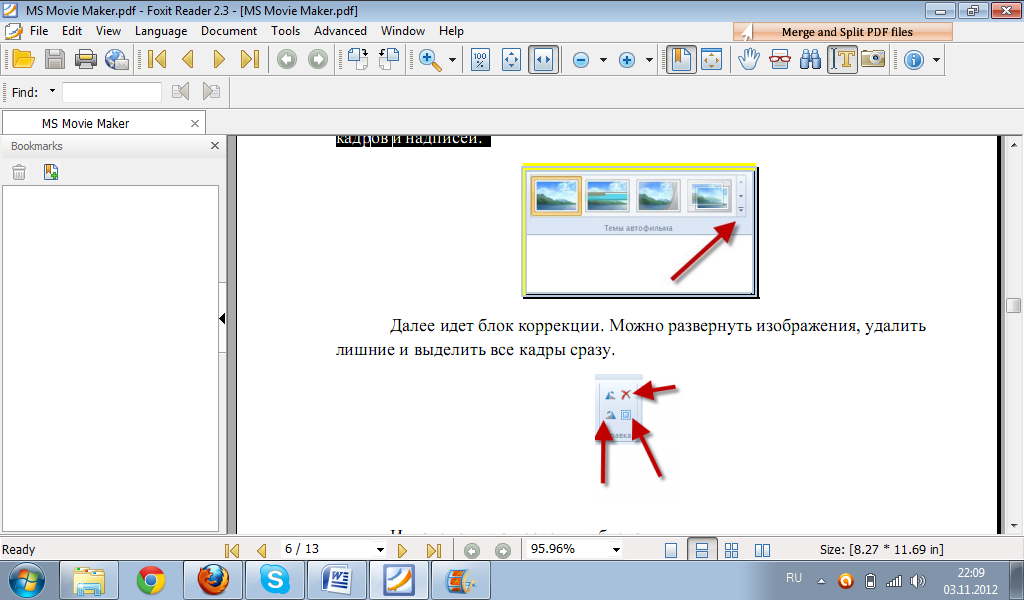
Импорт фотографий и видео
Порядок создания фильма может меняться, но мы советуем сначала загрузить все подготовленные изображения и видеоматериалы.
Для добавления в Киностудию фотографий или видео вкладке Главная в группе Добавление щелкните по значку команды Добавить видео и фотографии:


Удерживая нажатой клавишу Ctrl, щелкните нужные фотографии или видео, а затем нажмите кнопку Открыть.

Справа на раскадровке у вас отобразятся загруженные фотографии или видео. В программе Киностудия вы можете сочетать использование фотографий и видео.
Теперь надо разместить все фрагменты в нужном порядке. Делается это при нажатой ЛКМ перетаскиваем фрагмент на нужное место (также поступаете с текстом и аудиосопровождением).

Редактирование видео
Для редактирования видео вы можете выполнить несколько функций.
Усечение видео
Чтобы усечь начало или конец видеоклипа, оставив в готовом фильме только желаемую часть, выберите видео, которое нужно усечь, а затем перетащите индикатор воспроизведения на раскадровке в ту точку видео, в которой оно должно начинаться или заканчиваться в фильме. Выполните одно из указанных ниже действий.
- Чтобы установить новую начальную точку, в разделе Средства для работы с видео на вкладке Изменить в группе Изменение щелкните Установить начальную точку.

- Чтобы установить новую конечную точку, в разделе Средства для работы с видео на вкладке Изменить в группе Изменение щелкните Установить конечную точку.
 Разделение видео Можно разделить видео на две меньшие части, а затем продолжить изменение. Например, после разделения видео можно поменять местами его части, изменив порядок их воспроизведения в фильме. Чтобы разделить видео на два элемента, выберите видео, а затем перетащите индикатор воспроизведения в точку, в которой нужно его разделить. В разделе Средства для работы с видео на вкладке Изменить в группе Изменение щелкните Разделить.
Разделение видео Можно разделить видео на две меньшие части, а затем продолжить изменение. Например, после разделения видео можно поменять местами его части, изменив порядок их воспроизведения в фильме. Чтобы разделить видео на два элемента, выберите видео, а затем перетащите индикатор воспроизведения в точку, в которой нужно его разделить. В разделе Средства для работы с видео на вкладке Изменить в группе Изменение щелкните Разделить.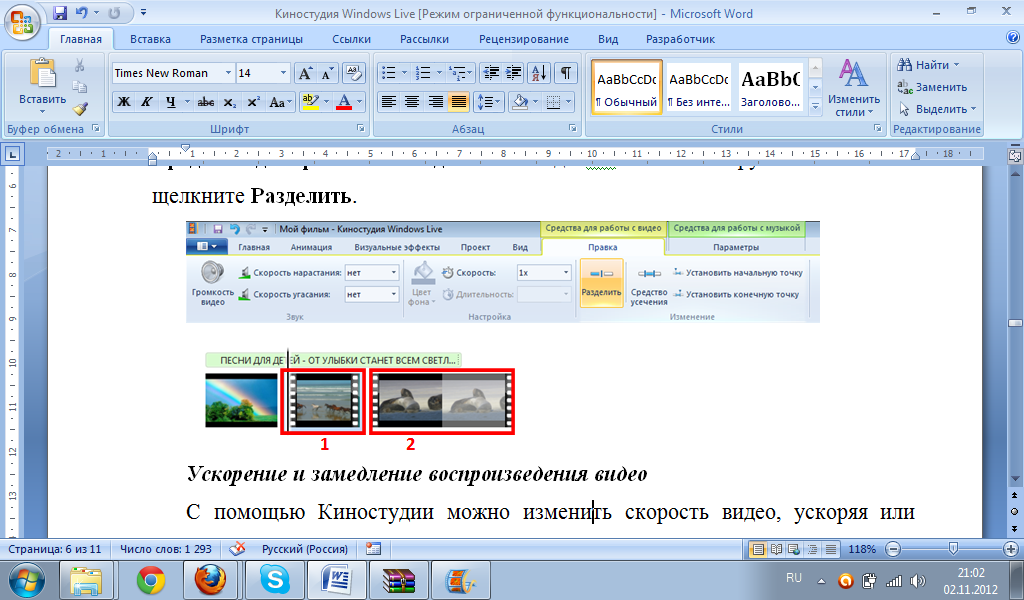 Ускорение и замедление воспроизведения видео С помощью Киностудии можно изменить скорость видео, ускоряя или замедляя темп его воспроизведения в фильме. Чтобы изменить скорость воспроизведения видео, выберите видео. Далее в разделе Средства для работы с видео на вкладке Изменить в группе Настройка выберите список Скорость, а затем укажите скорость (в зависимости от степени желаемого ускорения или замедления).
Ускорение и замедление воспроизведения видео С помощью Киностудии можно изменить скорость видео, ускоряя или замедляя темп его воспроизведения в фильме. Чтобы изменить скорость воспроизведения видео, выберите видео. Далее в разделе Средства для работы с видео на вкладке Изменить в группе Настройка выберите список Скорость, а затем укажите скорость (в зависимости от степени желаемого ускорения или замедления). 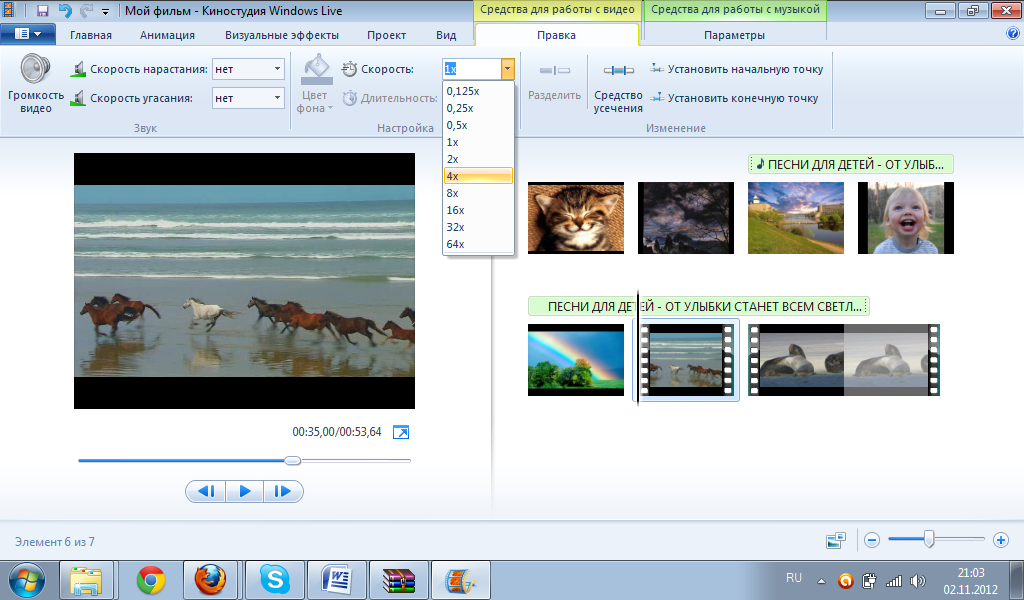
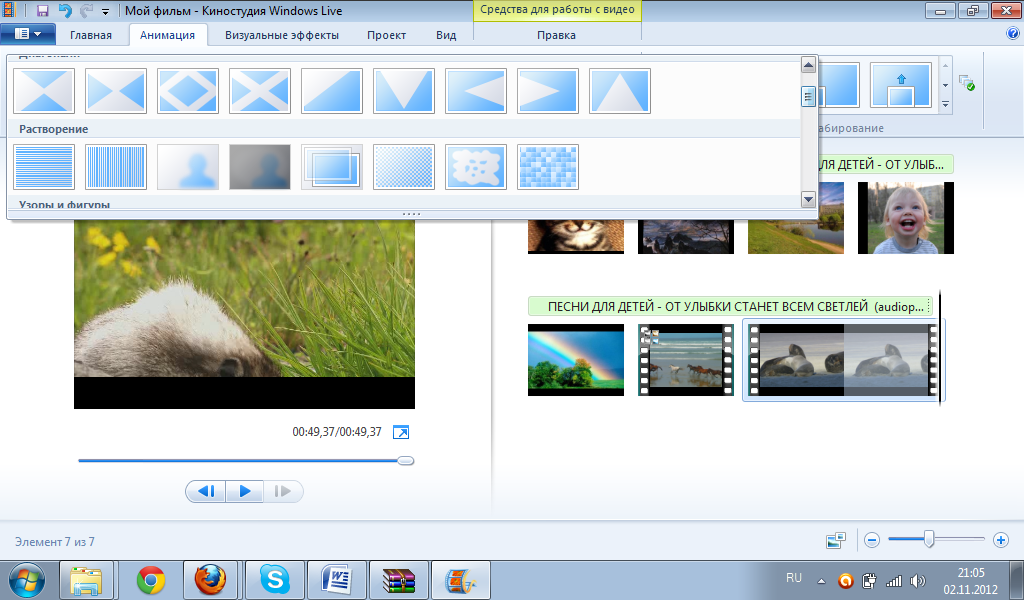 Выбранный эффект отобразится на кадре в виде полупрозрачного треугольника.
Выбранный эффект отобразится на кадре в виде полупрозрачного треугольника.  В Киностудии Windows Live можете изменить продолжительность перехода. На вкладке выберите список Скорость, а затем укажите скорость воспроизведения.
В Киностудии Windows Live можете изменить продолжительность перехода. На вкладке выберите список Скорость, а затем укажите скорость воспроизведения. 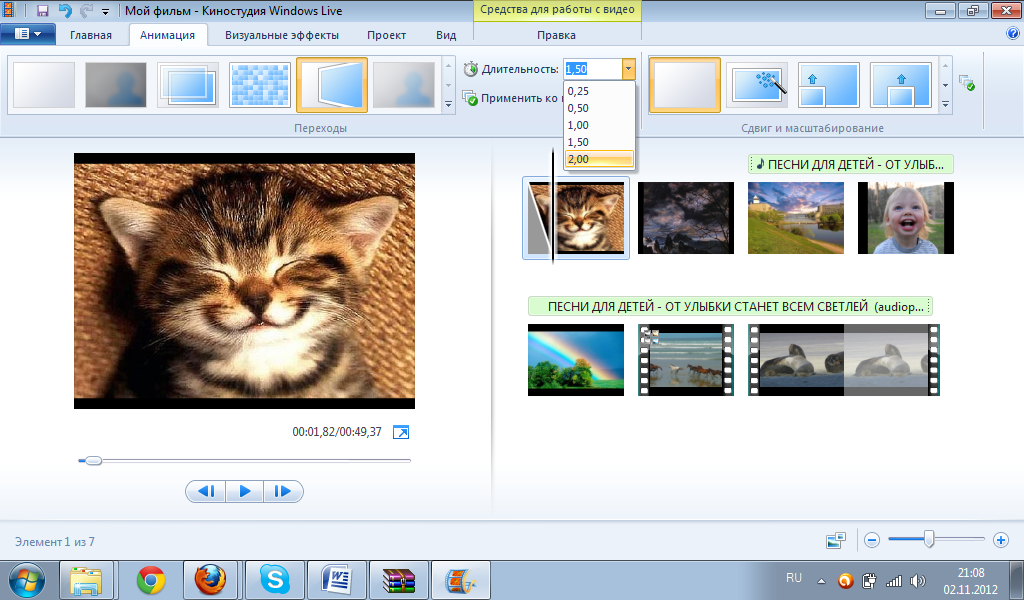 Добавление движения в кадре В Киностудии Windows Live Вы можете настроить движение в кадре, не применять никакого эффекта и редактировать отобранный эффект имитации «камеры» к отобранным слайдам или целому альбому также. При этом желательно чередовать эффекты имитации движения «камеры». Выбор эффекта зависит от содержания изображения, т.е. на что стоит обратить внимание зрителя. Чтобы настроить эффект имитации «камеры», выделите элемент (кадр). Далее в разделе Анимация в группе Сдвиг и масштабирование выберите желаемый эффект имитации движения.
Добавление движения в кадре В Киностудии Windows Live Вы можете настроить движение в кадре, не применять никакого эффекта и редактировать отобранный эффект имитации «камеры» к отобранным слайдам или целому альбому также. При этом желательно чередовать эффекты имитации движения «камеры». Выбор эффекта зависит от содержания изображения, т.е. на что стоит обратить внимание зрителя. Чтобы настроить эффект имитации «камеры», выделите элемент (кадр). Далее в разделе Анимация в группе Сдвиг и масштабирование выберите желаемый эффект имитации движения. 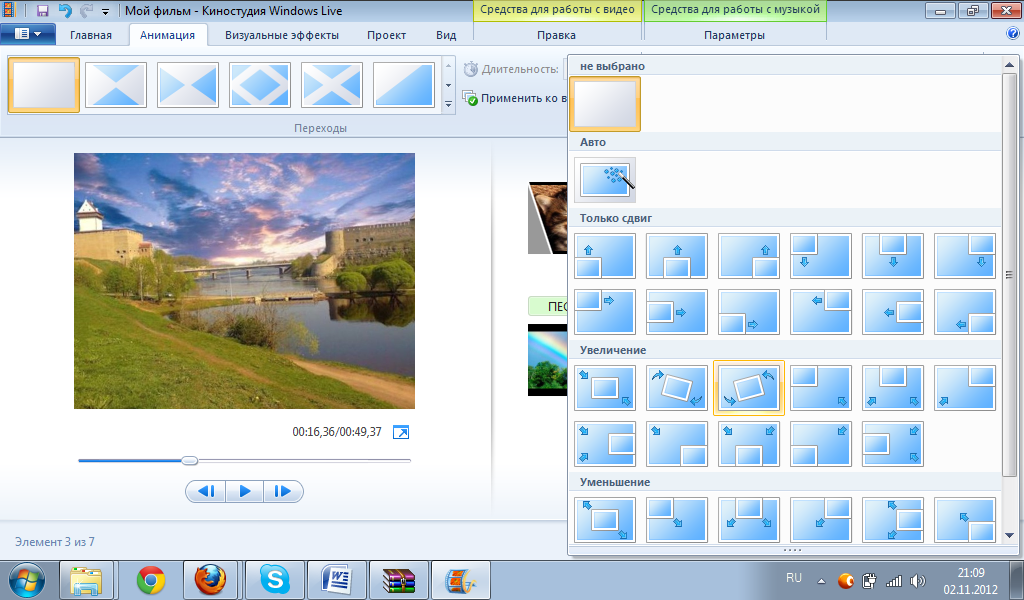 Использование визуальных эффектов В Киностудии Windows Live Вы можете настроить визуальный эффект для отдельного кадра или к альбому в целом, не применять никакого визуального эффекта к альбому и редактировать отобранный эффект к отобранным слайдам или целому альбому также. Чтобы настроить визуальный эффект, выделите элемент (кадр). Далее в разделе Визуальные эффекты выберите желаемый эффект.
Использование визуальных эффектов В Киностудии Windows Live Вы можете настроить визуальный эффект для отдельного кадра или к альбому в целом, не применять никакого визуального эффекта к альбому и редактировать отобранный эффект к отобранным слайдам или целому альбому также. Чтобы настроить визуальный эффект, выделите элемент (кадр). Далее в разделе Визуальные эффекты выберите желаемый эффект.  Добавление текста и комментариев Название фильма и титры, конечно, можно добавлять в самом конце, но лучше всё же делать это до добавления аудиосопровождения. На вкладке Главная и нажимаем на кнопку Добавление названия (Блок Добавление справа вверху).
Добавление текста и комментариев Название фильма и титры, конечно, можно добавлять в самом конце, но лучше всё же делать это до добавления аудиосопровождения. На вкладке Главная и нажимаем на кнопку Добавление названия (Блок Добавление справа вверху). 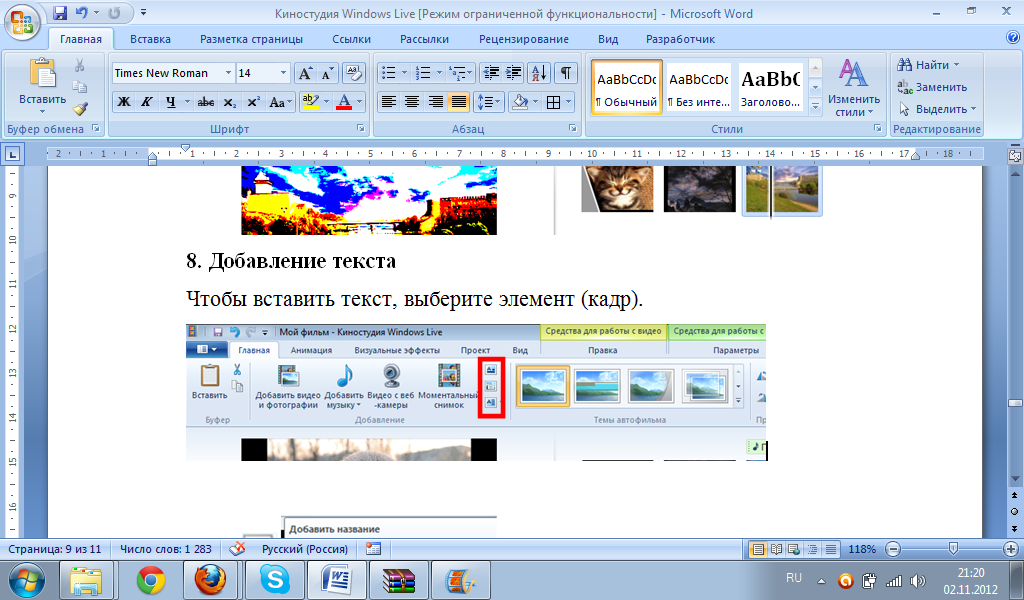
 Автоматически переходим на вкладку Форматирование. В разделе Средства для работы с текстом в группе Шрифт выберите желаемый тип шрифта, размер и тип начертания. В этом же разделе в группе Абзац выберите нужный способ выравнивания текста на кадре (слева, по центру или справа). В группе Эффекты можете выбрать способ появления и исчезновения текста во время воспроизведения ролика. В группе Настройка можете установить длительность показа текста, время начала звучания.
Автоматически переходим на вкладку Форматирование. В разделе Средства для работы с текстом в группе Шрифт выберите желаемый тип шрифта, размер и тип начертания. В этом же разделе в группе Абзац выберите нужный способ выравнивания текста на кадре (слева, по центру или справа). В группе Эффекты можете выбрать способ появления и исчезновения текста во время воспроизведения ролика. В группе Настройка можете установить длительность показа текста, время начала звучания.  В Киностудии Windows Live Вы всегда можете вернуться к редактированию текста. Для этого нужно щелкнуть по значку редактирования текста:
В Киностудии Windows Live Вы всегда можете вернуться к редактированию текста. Для этого нужно щелкнуть по значку редактирования текста: 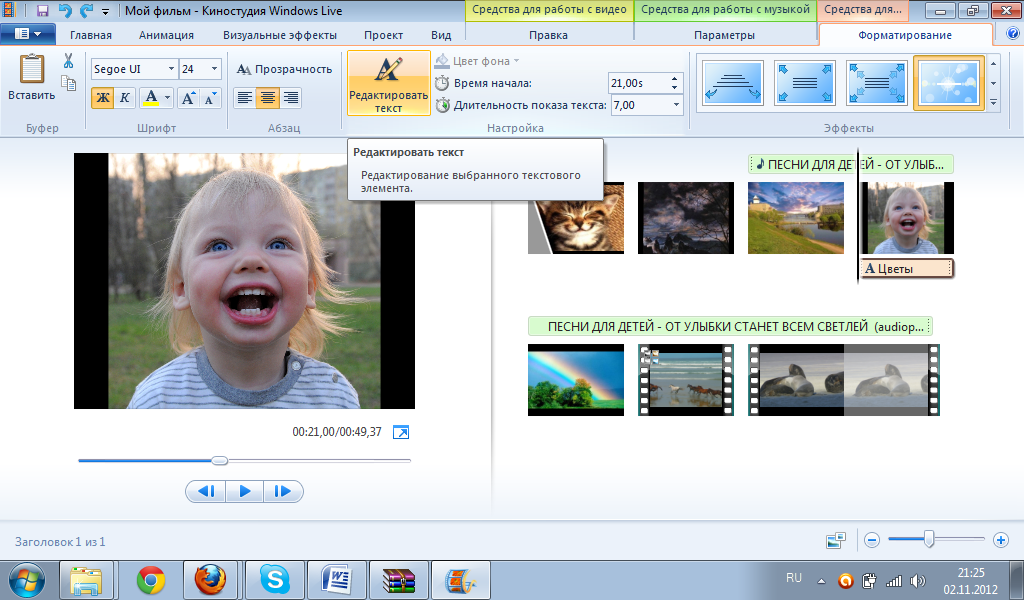 Добавление музыки Можно добавить к фильму музыкальное сопровождение. После добавления, музыку можно изменять по собственному желанию. На вкладке Главная в группе Добавить щелкните Добавить музыку.
Добавление музыки Можно добавить к фильму музыкальное сопровождение. После добавления, музыку можно изменять по собственному желанию. На вкладке Главная в группе Добавить щелкните Добавить музыку.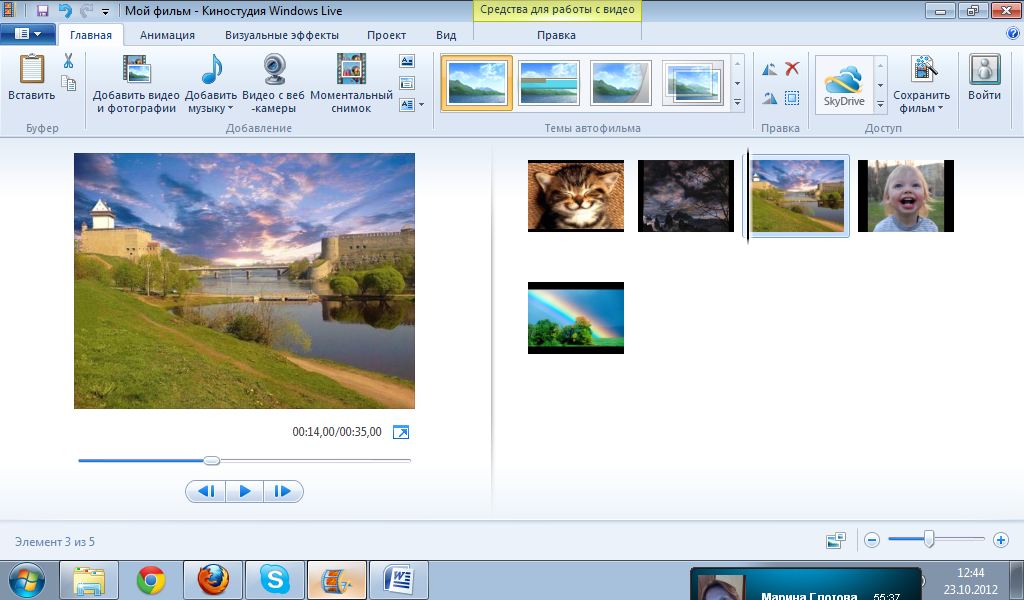
 Выберите нужный музыкальный файл, а затем нажмите кнопку Открыть.Изменение звука При помощи средств работы со звуком Киностудии Windows Live можете поработать над деталями, чтобы готовый фильм выглядел профессионально. Появление и исчезновение музыки Чтобы добавить красивые эффекты появления и исчезновения музыки, щелкните композицию. В разделе Средства для работы с музыкой на вкладке Параметры в группе Звук выберите скорость нарастания и угасания музыки:
Выберите нужный музыкальный файл, а затем нажмите кнопку Открыть.Изменение звука При помощи средств работы со звуком Киностудии Windows Live можете поработать над деталями, чтобы готовый фильм выглядел профессионально. Появление и исчезновение музыки Чтобы добавить красивые эффекты появления и исчезновения музыки, щелкните композицию. В разделе Средства для работы с музыкой на вкладке Параметры в группе Звук выберите скорость нарастания и угасания музыки: 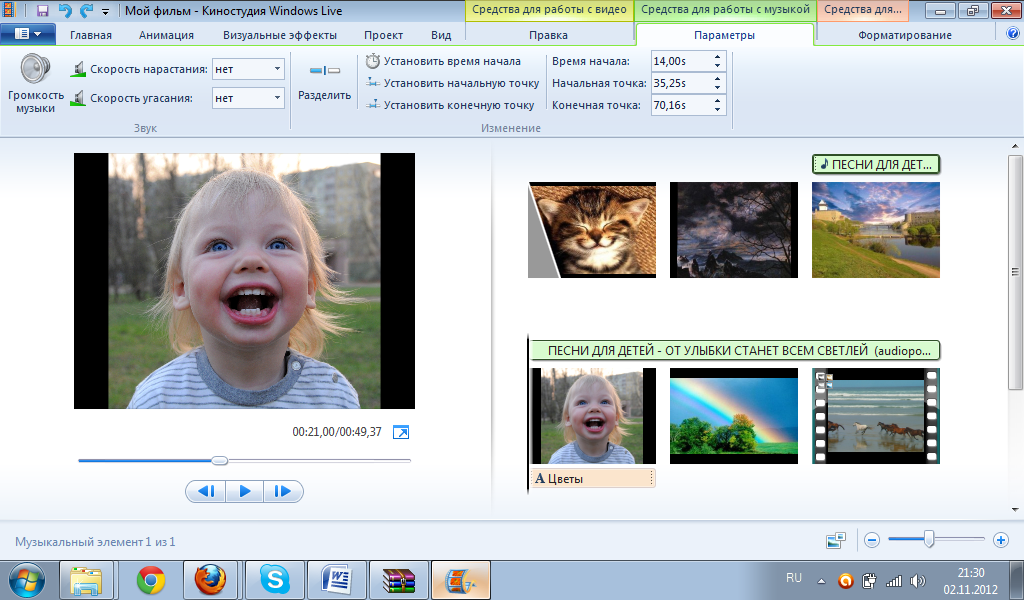 Изменение начальной и конечной точки воспроизведения музыки Можно усечь начало или конец композиции, чтобы в готовом фильме воспроизводился только нужный фрагмент. Чтобы усечь начало или конец музыкальной композиции, выберите ее, а затем перетащите индикатор воспроизведения на раскадровке в ту точку композиции, в которой она должна начинаться в фильме.
Изменение начальной и конечной точки воспроизведения музыки Можно усечь начало или конец композиции, чтобы в готовом фильме воспроизводился только нужный фрагмент. Чтобы усечь начало или конец музыкальной композиции, выберите ее, а затем перетащите индикатор воспроизведения на раскадровке в ту точку композиции, в которой она должна начинаться в фильме.  И выполните одно из указанных ниже действий.
И выполните одно из указанных ниже действий.
- Чтобы установить новую начальную точку воспроизведения музыки в текущей точке, в разделе Средства для работы с музыкой на вкладке Параметры в группе Изменение щелкните Установить начальную точку.
- Чтобы установить новую конечную точку остановки воспроизведения музыки в текущей точке, в разделе Средства для работы с музыкой на вкладке Параметры в группе Изменение щелкните Установить конечную точку.


Источник: studfile.net
Пошаговая инструкция работы с программой Киностудия Windows Live.
компьютерная программа по музыке на тему
Пошаговая инструкция работы с программой Киностудия — создание и редактирование видеофильмов, видеопроектов.
Основные возможности программы Киностудия Windows Live.
Данная программа не требует Интернета, она является стандартной программой Windows.
Для этой работы важно:
Шаг1. Подготовить папку со всем материалом и не удалять, не перемещать ее до тех пор, пока не сохраните проект как фильм.
Шаг2. Запустить программу Киностудия Windows Live
Шаг3. Выбрать инструмент, указанный на рисунке. Добавить название в строке например «МОЙ ФИЛЬМ»
Шаг4. На панели инструментов выбрать значок ДОБАВИТЬ ВИДЕО И ФОТОГРАФИИ.
Шаг 5. В раскрывшемся меню, выбрать папку, в которой сохранены файлы для видео ролика, выбрать нужный файл-фото или видео.(сделать по нему двойной щелчок)
Шаг 6. В менюПРАВКА укажите время для этой фотографии с помощью инструмента ДЛИТЕЛЬНОСТЬ.
Шаг 7. Точно так же для остальных фото. Можно пронумеровать файлы в папке и последовательно, выделив все, вставить одновременно.
Шаг 8. Видео файлы вставляем, выполняя такую же последовательность действий, что и в п.7
Шаг 9. Для того,чтобы урезать видео-файл, выбираем инструмент СРЕДСТВО УСЕЧЕНИЯ в меню ПРАВКА.
Шаг 10. для вставки звукового файла выбираем инструмент ВСТАВКА ЗВУКА.
Шаг 11. Добавить титры.
Скачать:
Источник: nsportal.ru
Киностудия Windows Live 16.4.3528.331

Сегодня каждому компьютерному пользователю может потребоваться средство для редактирования видео. Из всего изобилия программ видеоредакторов достаточно сложно найти простой, но в то же время функциональный инструмент. Киностудия Windows Live относится как раз-таки к такому типу программ.
Киностудия Windows Live – простая программа для редактирования видео, представленная компанией Microsoft. Данный инструмент имеет простой и понятный интерфейс, а также базовый набор функций, необходимый среднестатистическому пользователю.
Обрезка видео
Одна из самых популярных процедур, проводимых с видеозаписями, – это их обрезка. Киностудия позволит не только обрезать ролик, но и вырезать лишние фрагменты.
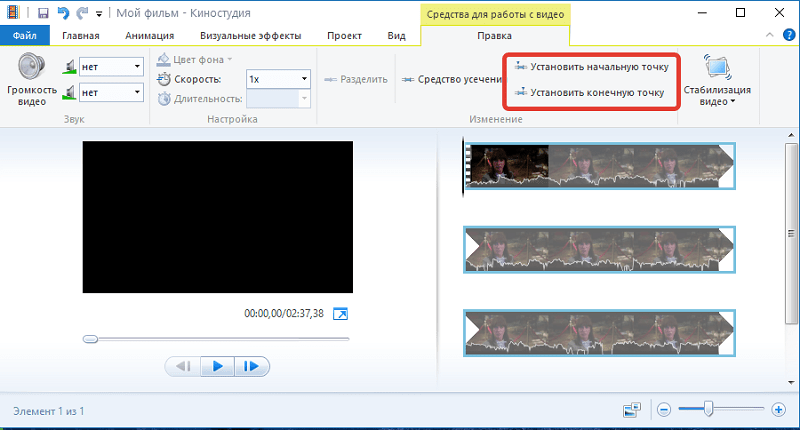
Создание видео из фотографий
Необходимо подготовить к важному мероприятию презентацию? Добавьте все необходимые фотографии и видеозаписи, наложите музыку, настройте переходы, и качественный ролик будет готов.
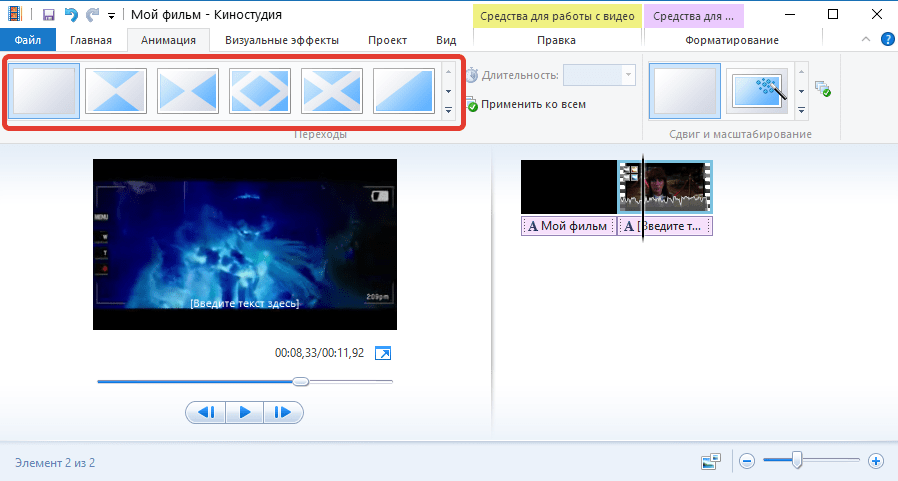
Стабилизация видео
Довольно часто ролик, снятый на телефон, не отличается качественной стабилизацией, благодаря чему изображение может трястись. Чтобы решить эту проблему, в Киностудии имеется отдельная функция, позволяющая выровнять изображение.
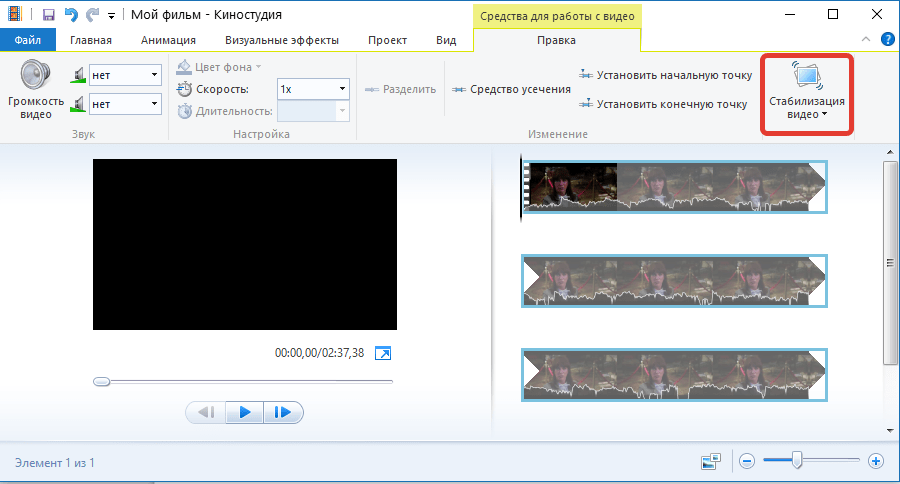
Создание фильма
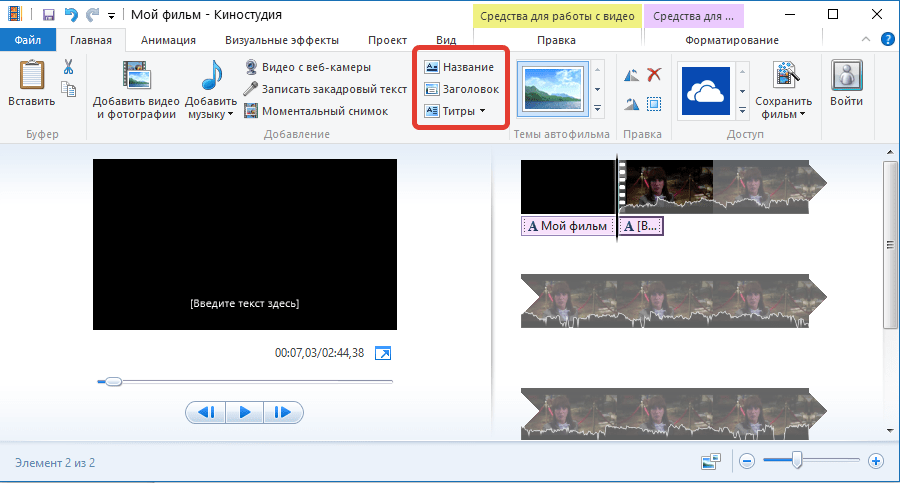
Создание снимков, видео и диктофонной записи
Дополнительные инструменты Киностудии позволят моментально активировать вашу веб-камеру для снятия фото или видеозаписи, а также микрофон для записи закадрового текста.
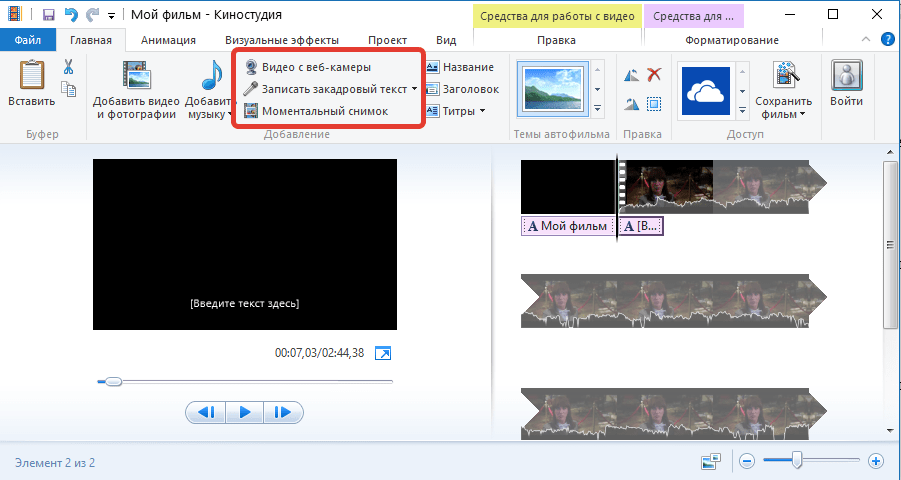
Наложение музыки
К имеющейся видеозаписи можно как добавить дополнительное музыкальное сопровождение с последующей регулировкой его громкости, так и полностью заменить звук в ролике.
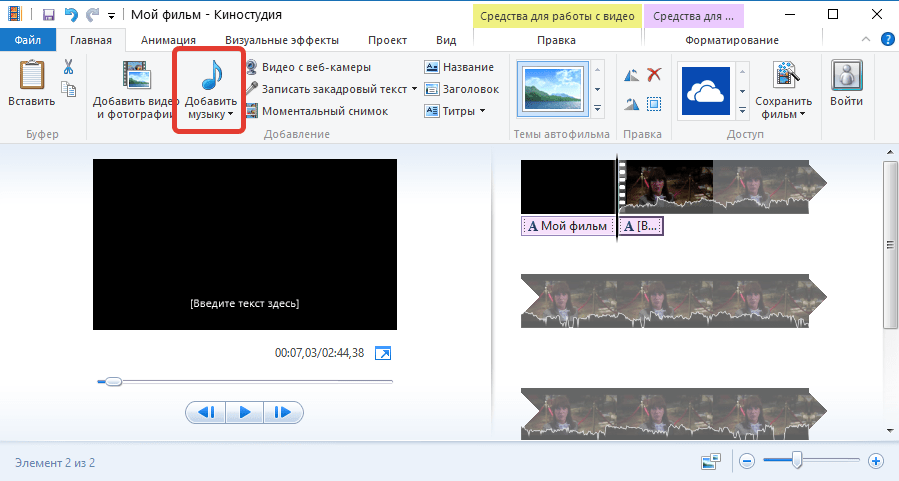
Изменение скорости воспроизведения
Отдельная функция Киностудии позволит изменить скорость видео, замедлив его или, наоборот, ускорив.
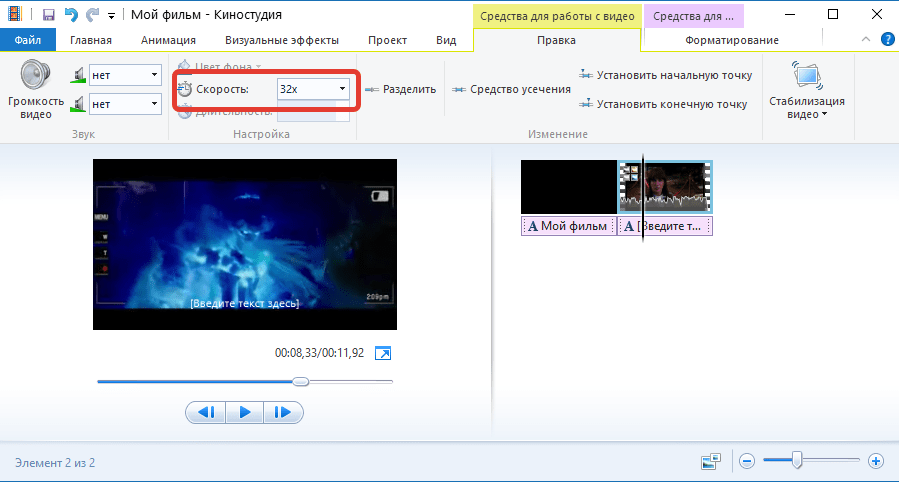
Изменение пропорций видеозаписи
Для изменения пропорций в Киностудии предусмотрено два пункта: «Широкоэкранные (16:9)» и «Стандартные (4:3)».
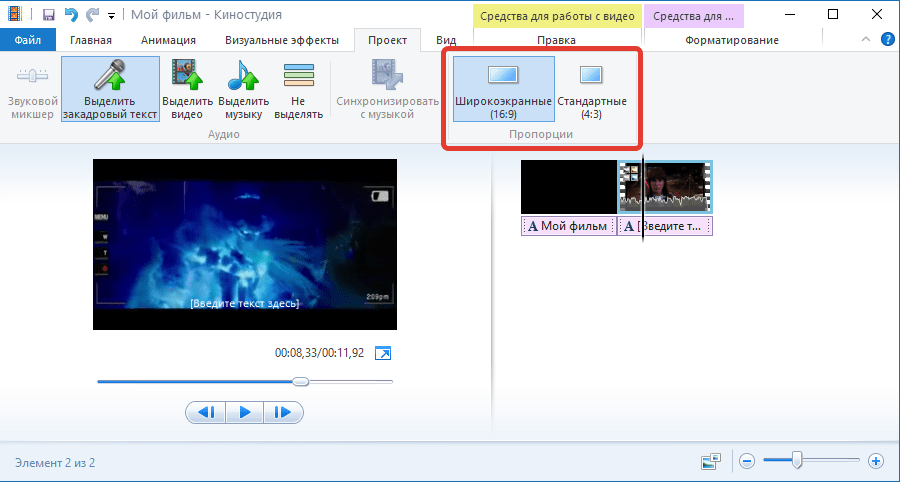
Адаптация видео для различных устройств
Для того, чтобы с комфортом можно было просмотреть видеоролик на различных устройствах (компьютере, смартфонах, планшетах и т.д.), в процессе сохранения вы сможете указать устройство, на котором будет впоследствии будет осуществляться просмотр.
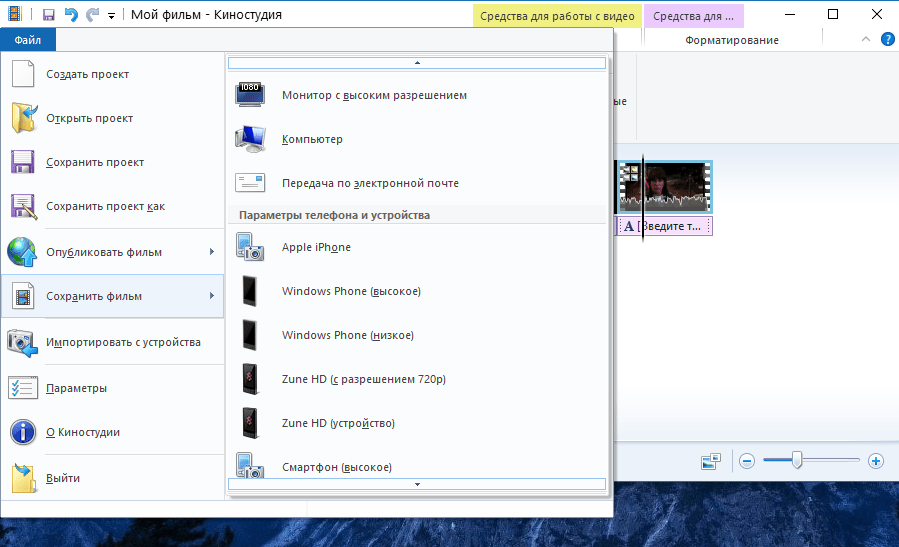
Моментальная публикация в различных социальных сервисах
Сразу из окна программы вы сможете перейти к публикации готового видео в популярных сервисах: YouTube, Vimeo, Flickr, в своем облаке OneDrive и других.
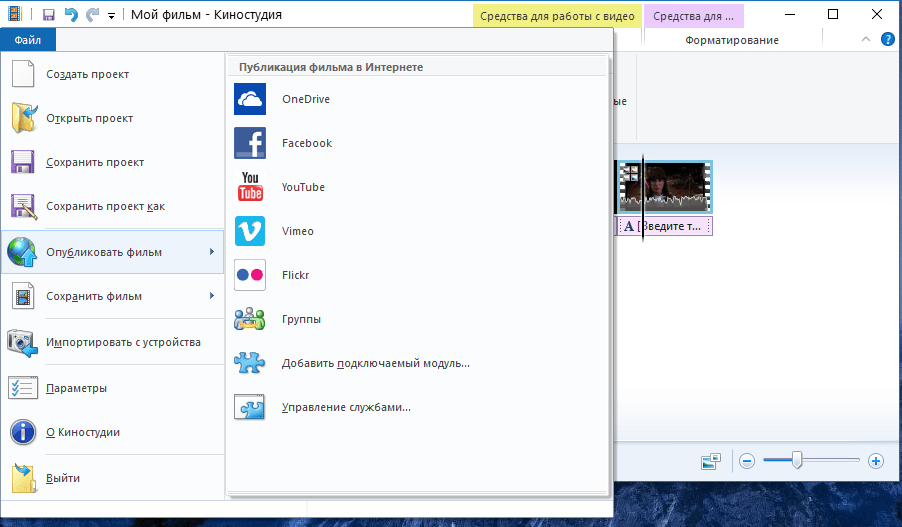
Достоинства Киностудии Windows Live:
1. Простой интерфейс с поддержкой русского языка;
2. Достаточный набор функций, обеспечивающий базовую работу с видео;
3. Умеренная нагрузка на систему, благодаря чему видеоредактор будет отлично работать даже на очень слабых Windows-устройствах;
4. Программа доступна для загрузки абсолютно бесплатно.
Недостатки Киностудии Windows Live:
1. Не выявлено.
Киностудия Windows Live – это прекрасный инструмент для общего редактирования и создания видеозаписей. Все-таки данный инструмент не стоит рассматривать как альтернативу профессиональным программам для видеомонтажа, но для базового редактирования и в качестве первого ознакомительного редактора он подойдет идеально.
Источник: lumpics.ru